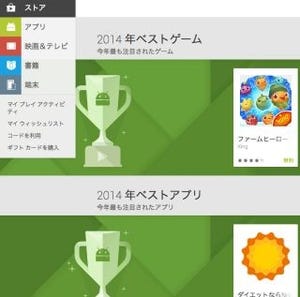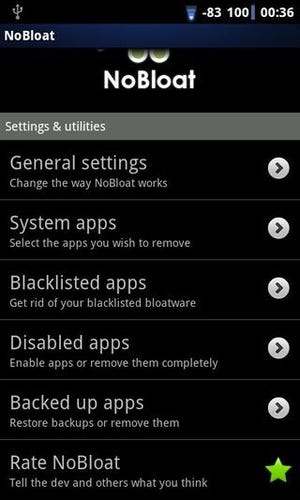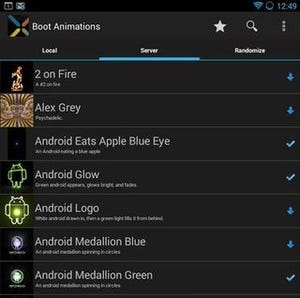スマートフォンをなくした時にどうする?
スマートフォンは重要情報の塊だ。自分だけでなく、自分と交流のある人の個人情報がたっぷりと詰まっているし、仕事で活用しているならば業務関連データも入っているだろう。それでいて非常に小さく、ついその辺りに置いて忘れてしまったり、ポケットに入れていたものが落ちてしまったといったことが起こりやすい。
そうした万が一の事態には、あらかじめ備えておきたい。セキュリティ系のアプリには端末を探す機能がオマケ的に付属していることはあるが、セキュリティアプリの動きの好みと、いざという時に備えた端末探しの機能の好みとは違うということもあるだろう。また、自分の端末ではどうもうまく動いてくれないということもあるかもしれない。
iPhoneにはアップルが提供する「iPhoneを探す」という機能がある。これのAndoid版ともいえるのが「Androidデバイスマネージャー」だ。デバイスマネージャーといっても細かな設定を行うのではなく、機能的にはかなりシンプルで、まさしく紛失した端末を探す、守るということに特化している。常駐して動くわけではないから、普段の快適さにも影響しない。いざという時のために、ぜひ入れておきたいツールだ。
Googleアカウントに紐づいている全端末を検索
最初に知っておきたいのは、Androidデバイスマネージャーのアプリは探すためのアプリだということだ。探されるためのアプリではない。だからもし、自分が端末を1台しかもっていなくて、探す対象がその機種だけだというならばインストールする必要はないかもしれない。ただ、同僚や家族の端末を探すのにも役立つから、備えとして入れておくのはよいだろう。
アプリをインストールしたら、最初に位置情報を利用して端末位置を特定することに同意が求められる。同意すると、Googleアカウントのパスワード入力画面になる。アカウントは標準で端末にセットしてあるメインアカウントが表示されるが、複数アカウントをセットしてある場合には切り替えられる。また「ゲスト」を選択すると、ウェブ上のサービスにログインする画面が表示され、端末と無関係なアカウントでの利用も可能になる。
ログインすると、地図と端末が表示される。端末名の右側をタップすると、そのアカウントに紐づけられている全端末がみつかるはずだ。まずは「この端末」となっている、今操作している端末で動作を確認してみるとよい。
探すか止めるかを自由に選択
リストから端末を指定すると、自動的に検索が始まる。見つかると地図がクローズアップされて行き、位置が表示されるはずだ。地図はダブルタップするとさらに拡大することができる。
もう1つ試しやすいのは「着信音を鳴らす」だ。タップすると表示される確認画面にあるように、最大音量で5分間鳴り続けてくれる。止めるのは電源ボタンだ。地図表示と着信音を鳴らす機能は自端末でテストできるから、ぜひ最初に試しておきたい。
「ロック」と「データ消去」は、別端末を探す時に利用することになる。ただし、これは準備が必要な機能だ。まず検索することになる端末を1度検索してみよう。「ロック/データ消去をセットアップ」というボタンが表示され、端末にリクエストを送れるようになる。リクエストされた端末側では、デバイス管理を有効にするかどうかを尋ねる画面が表示される。この流れで、外部からの操作を受け入れる設定を済ませておかなければリモートでのロックやデータ消去はできない。
検索される端末は、電源が入っていてネットワークに接続している必要がある。つまりWi-FiモデルのタブレットなどでWi-Fi機能をオフにしていたり、充電が切れてしまっている端末は検索できないのだ。紛失してから準備するのでは遅いから、事前に準備をしておきたい。また、紛失してしまった時には充電が十分にあるうちに検索するように心がけよう。
PCからブラウザ経由でも利用可能
端末を1台しか持っていない場合、検索はPCから行うことになる。検索用サイト「www.google.com/android/devicemanager」にアクセスして、ログインすればよい。利用できる機能はスマートフォンから使う場合と同じだ。
「ロック」では、端末側でロックの設定がされていてもいなくても、新しいパスワードでのロックをかける。この時、電話番号を登録しておくと最初に表示される画面に通話ボタンが表示され、指定番号への電話を自動的にかけてもらうことができる。電話番号を入力する時は、必ず復旧メッセージも入力しなければならない。「データ消去」は、スマートフォンを工場出荷状態に戻してしまうものだから、利用は慎重に行おう。
部屋の中でなくしてしまった、どのバッグに入れてあるのかわからない、というような時も「着信音を鳴らす」で簡単にスマートフォンが発見できるようになる。普段からたまに使って、様子を確かめておくとよさそうだ。
利用料金:無料
制作者:Google